すべてのトラックマーク位置でファイルを分割する
トラックマークのある位置でファイルを分割することができます。

- 録音済ファイルボタンを押して、すべてのトラックマークで分割したいファイルを選ぶ。
- メニューボタンを押す。
メニュー画面が表示されます。
-
 または
または を押して「分割」を選び、
を押して「分割」を選び、 決定ボタンを押す。
決定ボタンを押す。

 または
または を押して「全てのトラックマーク位置」を選び、
を押して「全てのトラックマーク位置」を選び、 決定ボタンを押す。
決定ボタンを押す。
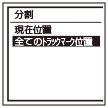
「全てのトラックマーク位置で分割しますか?」と表示されます。
-
 または
または を押して、「はい」を選び、
を押して、「はい」を選び、 決定ボタンを押す。
決定ボタンを押す。
「しばらくお待ちください」のアニメーションが表示されて、すべてのトラックマークが削除され、トラックマークの位置でファイルが分割され、ひとつのファイルから分割されたファイルには末尾に連番(_01 ~_99)が振られます。

A. 分割前:
 はトラックマーク位置
はトラックマーク位置B. 分割後:トラックマーク位置でファイルが分割され、分割したファイル名の末尾に連番(「_01」、「_02」)が付く
ご注意
- 保護設定されているファイルは、分割できません。保護設定を解除してから操作してください。
- 音楽ファイルやポッドキャストファイル、ワンセグTV放送を録音したファイルは、分割できません。
ヒント
- 途中で分割をやめるには、手順5で「いいえ」を選び、
 決定ボタンを押します。
決定ボタンを押します。 - 分割中に中止するには、手順5で「しばらくお待ちください」のアニメーションが表示されているときに、戻るボタンを押し、「はい」を選びます。
- ファイルを分割するには、メモリーに一定の空き容量が必要です。
- ファイルタイトル、アーティスト名は分割したすべてのファイルで同じになります。
- ポータブルラジオレコーダーで録音されたファイル以外(パソコンからコピーしたファイル)は分割できません。また、ソフトウェアSound Organizerを使ってファイルを編集すると、ファイルを分割できなくなる場合があります。
- 分割したファイルはもとに戻せません。


